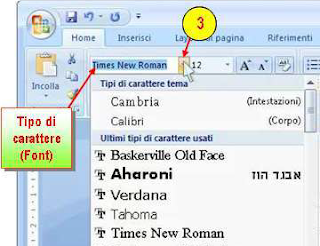Via San Bartolomeo 21, 22076 Mozzate (CO)
Office Word: la formattazione del testo
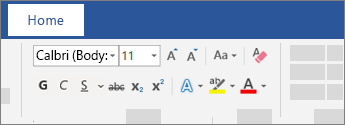
Office Word: la formattazione del testo
FORMATTARE IL TESTO
La formattazione del testo migliora l’aspetto del documento. Formattare il testo significa attribuireai caratteri una tipologia (font), una dimensione ed uno stile specifici.Con il termine Font si identifica un insieme di caratteri che risponde a determinate caratteristichetipografiche ed estetiche al quale è stato attribuito un nome. Questo insieme comprende lettere,numeri e simboli di vario genere.In Word è possibile scegliere più font all’interno di uno stesso documento, ad esempio si può usare una font per i titoli, una per i sottotitoli, un’altra per il testo “normale”.Cambiare la font serve ad aumentare la leggibilità del documento ed a focalizzarne i punti salienti.
CAMBIARE IL TIPO DI CARATTERE (FONT)
In Word sono disponibili parecchi font di caratteri, che sono accessibili attraverso la scheda Home, gruppo Carattere della Barra multifunzione.Per cambiare il tipo di carattere1. selezionare il testo da formattare. Se si deve formattare una singola parola è sufficiente fare clic col mouse all’interno della parola.2. Fare clic sulla scheda Home della Barra multifunzione.3. Nel gruppo Carattere fare clic sulla piccola freccia posta alla destra della casella di riepilogo che indica il Tipo di carattere in uso; si apre un menu a tendina che elenca i tipi di carattere disponibili. In alto vi sono quelli usati più di recente.4. Scorrere (se necessario utilizzando la barra di scorrimento verticale) l’elenco dei font e selezionare quello desiderato, facendo clic sul suo nome.Per selezionare un font o per cambiare la dimensione del carattere si può anche utilizzare la Barra di formattazione rapida, che viene visualizzata ogni volta che si seleziona un testo.
CAMBIARE LA DIMENSIONE DEL CARATTERE
Per dimensioni del font si intende l’altezza del carattere in “punti”. Più alto è questo valore, maggiore risulta l’altezza reale del carattere (anche quando verrà stampato).
Le dimensioni maggiori vanno in genere attribuite ai titoli, quelle minori al corpo del testo.Per cambiare la dimensione del carattere:
- selezionare il testo interessato . Se si deve formattare una singola parola è sufficiente fare clic col mouse all’interno della parola.
- Fare clic sulla scheda Home della Barra multifunzione.
- Nel gruppo Carattere, fare clic sulla piccola freccia posta alla destra della casella di riepilogo.
- Dimensione carattere, che indica la dimensione corrente; si apre un menu a tendina che elenca le dimensioni di carattere disponibili.
- Scorrere (se necessario utilizzando la barra di scorrimento verticale) l’elenco delle dimensioni e selezionare quella desiderata.
CAMBIARE LO STILE DEL CARATTERE: GRASSETTO, CORSIVO E SOTTOLINEATO
In Word è possibile modificare l’aspetto di un font per dare più enfasi al testo. Gli attributi più spesso utilizzati sono il grassetto, il corsivo ed il sottolineato.Il grassetto è utile per richiamare l’attenzione del lettore, come nel caso di un titolo o di un sottotitolo o dell’oggetto di una lettera.Il corsivo viene utilizzato per evidenziare parole od espressioni aventi particolare significato nel contesto del documento.Per la sottolineatura il menu a tendina associato al pulsante offre un’ampia scelta di ottolineature. Per aprire il menu fare clic sulla piccola freccia posta alla destra del simbolo “S”.È consigliabile applicare gli attributi in modo distribuito nel documento, in quanto un eccessivo affollamento degli stessi ne riduce l’efficacia.Per cambiare lo stile del carattere:
- Selezionare il testo interessato e fare clic sulla scheda Home della Barra multifunzione.
- Nel gruppo Carattere, fare clic sul comando che indica lo stile desiderato: (G) Grassetto, (C) Corsivo o (S) Sottolineato.